
Мазмұны:
- Автор John Day [email protected].
- Public 2024-01-30 10:27.
- Соңғы өзгертілген 2025-01-23 14:51.
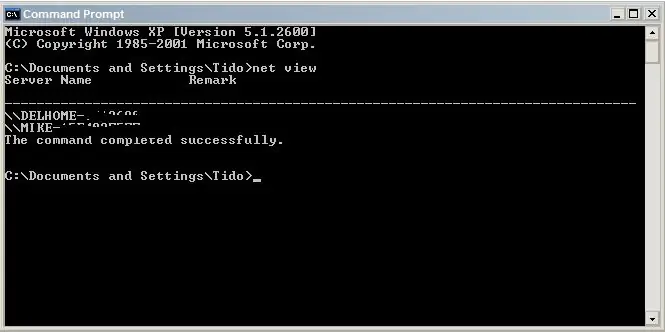
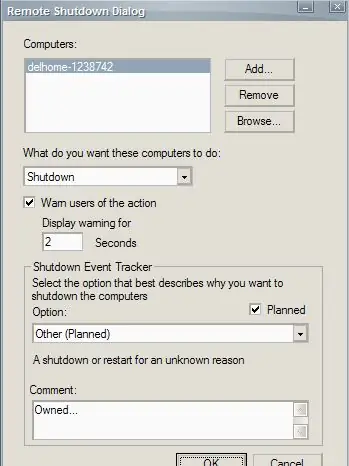
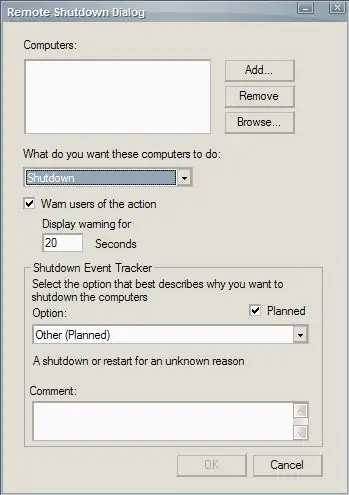
Бұл сізге компьютерді қашықтан қалай өшіру керектігін көрсетеді. файлды компьютерге жіберудің немесе олармен байланыс орнатудың қажеті жоқ. Бұл DOS дағдыларын қажет етпейді немесе мүлде қажет емес, бірақ егер сіз 1337 болсаңыз көмектеседі
1 -қадам: олардың есептеуіш атауын табыңыз
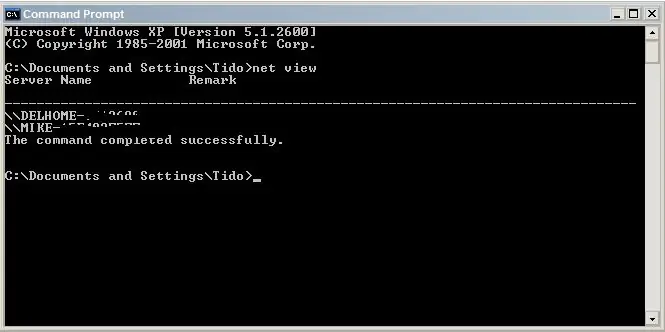
бірінші түрі «таза көрініс»
Келесіде сіз мақсатты тізімнен табасыз (сіздің мақсатыңыз желіде болуы керек), сіз өз мақсатыңызды таптыңыз. Айтпақшы, егер сіз олардың компьютеріне бір минут қарасаңыз, бұл оңайырақ. Егер сіз «Бастау» түймесін тінтуірдің оң жақ түймешігімен нұқыңыз, содан кейін компьютер атауына өтіңіз. бірақ бұл кеңседе немесе мектепте компьютерлер көп болған жағдайда ғана.
2 -қадам: -i өшіру
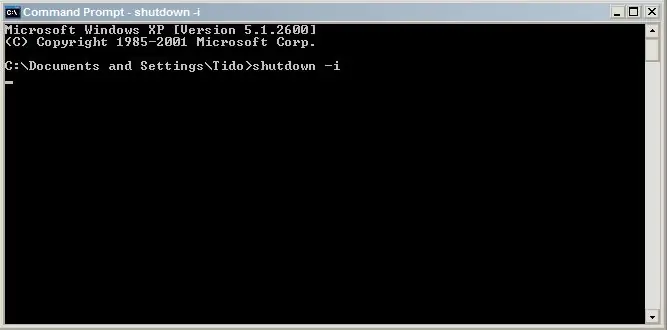
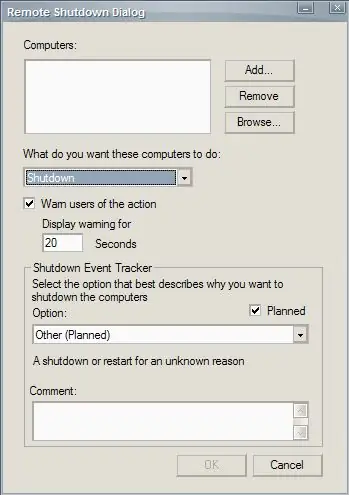
жүгіруге өтіңіз және cmd теріңіз. бұл командалық promt немесе DOS әкеледі. shutdown -i теріңіз және диалог пайда болуы керек
3 -қадам: теріңіз
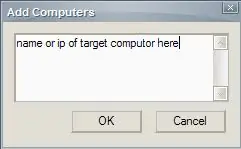
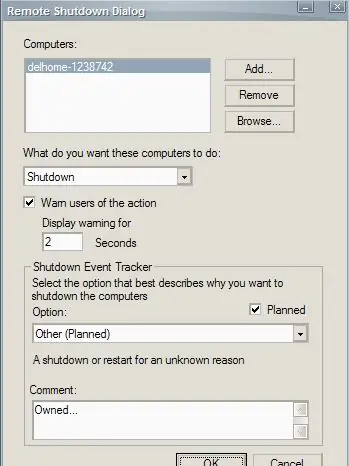
компьютер атын енгізіңіз. содан кейін ескерту уақытын 2 секундқа өзгертіңіз және қаласаңыз, хабарламаны теріңіз.
4 -қадам: Орындалды
Жарайды түймесін басыңыз және сіз жасадыңыз. Ең қуаныштысы - сіз оны офисте немесе мектепте компьютерлік зертханада жасасаңыз және «бұл не ***» ахххххх естеліктерді естисіз
Ұсынылған:
Электр есептегішті Arduino арқылы қалай оқуға болады: 3 қадам

Электр есептегішті Arduino арқылы қалай оқуға болады: Электр энергиясына жұмсалатын шығындарды шектеу және қоршаған ортаны қорғау үшін сіздің үйіңіздің ағымдағы тұтынуын немесе жалпы энергия тұтынуын білу қызықты болар еді. Бұл іс жүзінде проблема емес, өйткені көбінесе сіз ақылды цифрлық электрониканы таба аласыз
Қадамдық есептегішті қалай жасауға болады?: 3 қадам (суреттермен)

Есептегішті қалай жасауға болады?: Мен көптеген спорт түрлерінде жақсы жүрдім: жаяу жүру, жүгіру, велосипед тебу, бадминтон ойнау және т. Менің қарынға қараңдаршы ……. Ал, бәрібір мен жаттығуды қайта бастауды шештім. Мен қандай жабдықты дайындауым керек?
Жеке электр есептегішті/тіркеушіні жасаңыз: 5 қадам (суреттермен)

Өзіңіздің электр есептегішіңізді/тіркеушіңізді жасаңыз: Бұл жобада мен сізге Arduino, INA219 IC мониторының мониторы, OLED СКД және Micro SD карта ПХД -нен көбірек функциялары бар қуат өлшегішті/тіркеушіні жасау үшін қалай біріктіргенімді көрсетемін. әйгілі USB қуат өлшегіші. Бастайық
Баспалдақ диаграммасында есептегішті қалай қолдануға болады? - Delta WPLSoft: 15 қадам

Баспалдақ диаграммасында есептегішті қалай қолдануға болады? | Delta WPLSoft: Бұл оқулықта біз есептегіштерді нақты уақыттағы қосымшаларда мысал ретінде қалай қолдану керектігін көрсетеміз
Microbit көмегімен есептегішті қалай жасауға болады ?: 9 қадам

Microbit көмегімен есептегішті қалай жасауға болады?: Біз ұшаққа отырғанда, біз жиі осындай жағдайға тап боламыз: кішкентай күміс қорапты алып жүрген әдемі стюардесса өтіп бара жатқанда оны басып тұрады. Ол күңкілдейді: 1,2,3,4,5,6 …… Сіз болжауыңыз керек-ол жалпы санды санап жатыр
